阿里云服务器上安装 redis
阿里云服务器上安装redis参考视频:【狂神说Java】服务器购买及宝塔部署环境说明【狂神说Java】Linux最通俗易懂的教程阿里云真实环境学习【尚硅谷】Redis 6 入门到精通 超详细 教程1. 购买阿里云服务器学生机阿里云搜索学生机学生机学生认证说明:购买学生机需要进行1.注册/登录和2.学生认证两个步骤后续的3,4,5,6操作用于免费使用阿里云服务器两周(初领)和续领(两个月)学生认证下
阿里云服务器上安装redis
参考视频:
【狂神说Java】服务器购买及宝塔部署环境说明
【狂神说Java】Linux最通俗易懂的教程阿里云真实环境学习
【尚硅谷】Redis 6 入门到精通 超详细 教程
1. 购买阿里云服务器学生机
-
阿里云搜索
学生机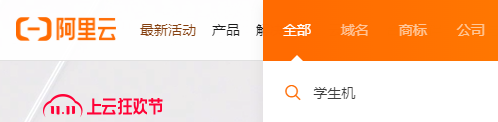
-
学生认证

说明:购买学生机需要进行1.注册/登录和2.学生认证两个步骤
后续的3,4,5,6操作用于免费使用阿里云服务器两周(初领)和续领(两个月) -
学生认证下拉页面,选择需要购买的服务器
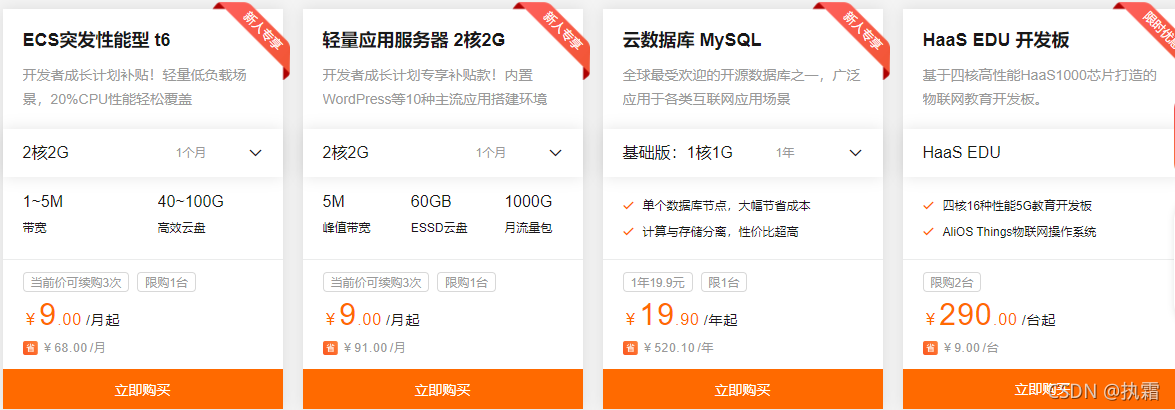
后续默认操作即可,关于服务器的操作系统版本,部署web项目选择centos即可,有需要可以修改。
阿里云服务器怎么更换操作系统? -
配置安全组
配置安全组相当于配置防火墙,默认创建一个实例后系统会自动设置部分安全组
系统默认的安全组中设置有SSH22用于远程访问服务器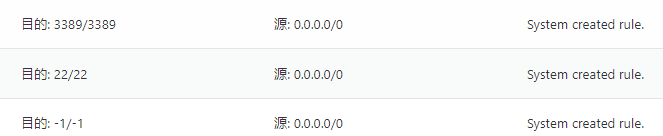
阿里云服务器开放端口教程(通过配置安全组规则) -
重置实例密码用于xshell访问登录

重置密码后需要重启服务器,按提示操作即可 -
获取实例中的公网地址,也即服务器的访问地址
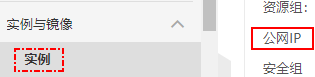
-
通过xshell访问服务器
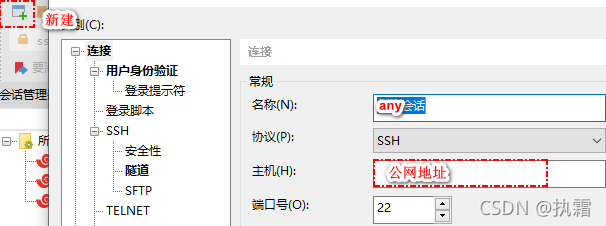
之后按提示输入用户名密码即可
2. 安装 redis
- redis6.2.6 下载到本机,并通过
FTP上传到服务器上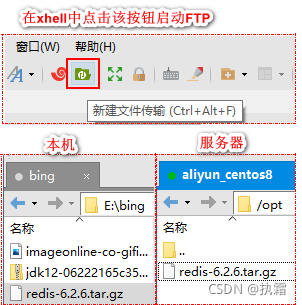
- 安装
C语言编译环境
安装gcc编译器
yum install gcc
- 解压redis安装包
tar -zxvf redis-6.2.6.tar.gz
cd redis-6.2.6执行make完成编译
cd redis-6.2.6
make
- 跳过
make test执行make install完成安装
make install
- 进入到安装目录
/usr/local/bin
cd /usr/local/bin
查看默认安装目录:redis-benchmark: 性能测试工具redis-check-aof: 修复有问题的dump.rdb文件redis-sentinel: Redis集群使用redis-server: Redis服务器启动命令redis-cli: 客户端,操作入口
7. 启动redis(前台启动)
redis-server
启动成功
8. 停止```redis``
Ctrl + c
3. redis 后台启动
后台启动可理解为可后台运行,关闭当前窗口后不影响当前redis操作
- 将
redis解压目录opt/redis-6.2.6中的redis.conf复制到/etc目录下
cp redis.conf /etc/redis.conf
- 使用
vi命令修改redis.conf中的daemonize
vi命令打开redis.conf文件
vi redis.conf
修改daemonize
#命令行模式下 /daem 查找 daemonize
daemonize yes #输入```i```切换到输入模式
保存退出
#esc退回到命令行模式
!wq #保存退出
/usr/local/bin目录下启动```redis``
redis-server /etc/redis.conf
- 查看
redis进程
ps -ef | grep redis
- 通过客户端连接
redis
redis-cli
- 连接测试
127.0.0.1:6379> ping
PONG
127.0.0.1:6379> exit
- 关闭
redis进程
方式一:shutdown
127.0.0.1:6379> shutdown
方式二:查找进程号,使用 kill -9 pid
ps -ef | grep redis
kill -9 xxxx
更多推荐
 已为社区贡献1条内容
已为社区贡献1条内容


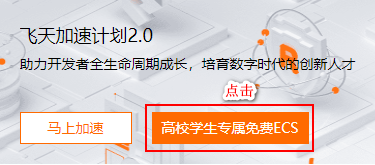







所有评论(0)